- ChatGPT、TikTok、Temu打不开,专用网络美国海外专线光纤:老张渠道八折优惠。立即试用>
- GPT3.5普通账号:美国 IP,手工注册,独享,新手入门必备,立即购买>
- GPT-4 Plus 代充升级:正规充值,包售后联系微信:laozhangdaichong7。下单后交付>
- OpenAI API Key 独享需求:gpt-4o、claude API、gemini API不限量供应。立即购买>
- OpenAI API Key 免费试用:搜索微信公众号:紫霞街老张,输入关键词『试用KEY』
立即购买 ChatGPT 成品号/OpenAI API Key>> 请点击,自助下单,即时自动发卡↑↑↑
Windows最新版本快速关机指南:Win10、Win11及Linux详细指令和快捷键列表
说在前面
随着计算机在日常生活和工作中的普及,快速高效地操作电脑已经成为现代社会的基本需求。快速关机是一个很容易被忽略但又非常实用的功能,尤其是在紧急情况下或需要节省时间时更显价值。本篇指南将为您详细介绍如何在不同版本的Windows系统如Win10、Win11以及Linux系统中使用快速关机指令和快捷键进行快速关机。我们将覆盖多种方法,以帮助您快速掌握这些简单高效的操作。此外,还将特别介绍Win8.1关机快捷方式,确保您在不同系统下都能便捷地实现快速关机。
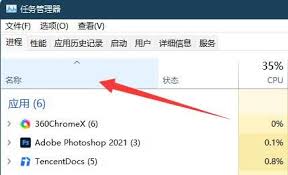
背景介绍
关机,是指安全地关闭计算机系统的过程。与“重启”和“休眠”不同,关机是将所有的程序和进程终止,并完全关闭操作系统。当需要维护硬件、移动计算机或者在长时间不使用时,关机都是一种最佳选择。在现代操作系统中,例如Windows和Linux,关机不仅可以通过点击按钮来实现,还可以通过快捷键和命令行指令来快速完成。
自从Windows 95首次引入图形用户界面以来,关机的方式经历了多次更新和优化。随着技术的发展和用户需求的变化,Windows和Linux都提供了多种关机方法,使得关机操作更加便捷和灵活。
详细解读
1. Windows 10 快速关机指令和快捷键
-
Alt + F4: 当位于桌面没有打开任何窗口时,按下Alt + F4会调出关机选项。选择“关机”并确认即可完成关机
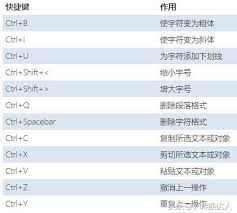
-
Ctrl + Alt + Delete: 按下这个组合键后,选择屏幕右下角的电源按钮,然后点击“关闭”。
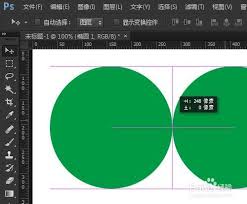
- Win + X, U, U: 这是使用快速菜单进行关机的快捷键序列。首先按下Windows键(Win键)和X键调出快速访问菜单,然后按下U键两次,第一下调出电源选项,第二下选择关机。
-
命令行 (Command Prompt): 打开命令提示符(Win + R,然后输入“cmd”),输入
shutdown /s /f /t 0命令并回车,计算机会立即关机。
2. Windows 11 快速关机指令和快捷键
与Windows 10类似,Windows 11也提供了多种快速关机的方法:
-
Alt + F4: 在桌面上没有其他窗口打开时,按下Alt + F4调出关机选项,选择“关机”并确认。
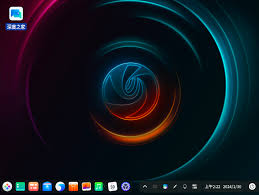
- Win + X, U, U: 依旧有效,按下Win键和X键打开快捷菜单,然后快速按两下U键,即可关机。
- Ctrl + Alt + Delete: 使用这个组合键打开选项屏幕,点击右下角的电源图标,并选择“关机”。
-
命令行 (Command Prompt): 打开命令提示符,输入
shutdown /s /f /t 0,回车执行关机。
3. Linux 系统快速关机指令
在Linux系统中,关机可以通过终端命令实现,以下是几种常用的方法:
-
shutdown 命令: 使用命令
sudo shutdown now可立即关机。该命令需要超级用户权限(sudo)。 -
halt 命令: 另一种关机命令是
sudo halt,同样需要超级用户权限。 -
poweroff 命令: 使用
sudo poweroff也能直接关机,具有同样的效果。 -
systemctl 命令: 在现代Linux系统中,
systemctl是常用的系统控制命令。输入sudo systemctl poweroff即可关机。
[插图:Linux 终端命令示意图]
4. Windows 8.1 关机快捷方式
虽然Windows 8.1已不是最新的操作系统,但仍有很多用户在使用。以下是快速关机的方法:
- Alt + F4: 与后续Windows版本类似,按下这个组合键可以调出关机菜单。
- Win + X, U, U: 调出快捷菜单并两次按下U键。
-
命令行 (Command Prompt): 使用
shutdown指令,同样可以实现快速关机。 -
关机快捷方式: 在桌面右键新建一个快捷方式,输入
shutdown /s /t 0,然后为该快捷方式命名为“关机”,并将其固定到任务栏或开始菜单。
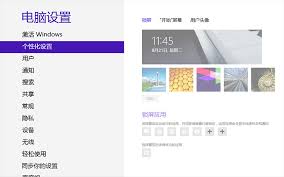
相关Tips
- 定时关机: 在命令后添加时间参数,例如
shutdown /s /t 600可设定10分钟后关机。 - 快捷方式位置: 将关机快捷方式固定到任务栏,可以更快地访问。
- 恢复操作: 如果不小心设置了定时关机,可以使用
shutdown /a来取消。 - 权限注意: 使用命令行时,如果提示权限不足,可以尝试以管理员身份运行命令提示符。
- 电源按钮设置: 可以在电源选项中设置物理电源按钮为“关机”功能。
常见问题解答(FAQ)
Q1: 为什么使用快捷键关机有时会失败?
A: 快捷键关机有时可能会因为操作系统的某些进程未能及时响应或被阻塞,而导致关机失败。建议确认所有程序已关闭,或尝试命令行关机。
Q2: 如何恢复意外定时关机的操作?
A: 打开命令提示符,输入shutdown /a会取消当前进行中的关机计时。
Q3: 使用命令行关机会有风险吗?
A: 正常情况下,没有风险,但需确保保存所有工作并关闭所有程序,以避免数据丢失。使用/f参数强制关闭进程时需格外谨慎。
Q4: 不同系统下关机快捷键为何不同?
A: 每个操作系统的设计和用户习惯有所不同,因此快捷键也会有所差异。探索多种方法可以找到最方便的操作方式。
Q5: 如何创建自定义关机快捷方式?
A: 右键点击桌面空白处,选择“新建”→“快捷方式”,输入shutdown /s /t 0,再为快捷方式命名并完成设置,即可创建自定义的关机快捷方式。
总结
关机虽然是一个基本操作,但掌握快速关机的方法可以有效提高工作和生活的效率。在本指南中,我们详细介绍了Windows 10、Windows 11和Linux系统中的快速关机指令和快捷键,涵盖了多种实际操作方法,并提供了相关的实用小技巧。希望这些内容能够帮助您在不同的操作系统中轻松快捷地完成关机操作。现在就动手试试看吧,您会发现快速关机其实如此简单!